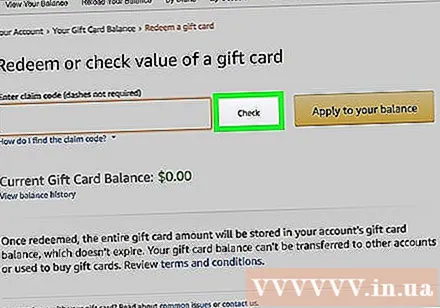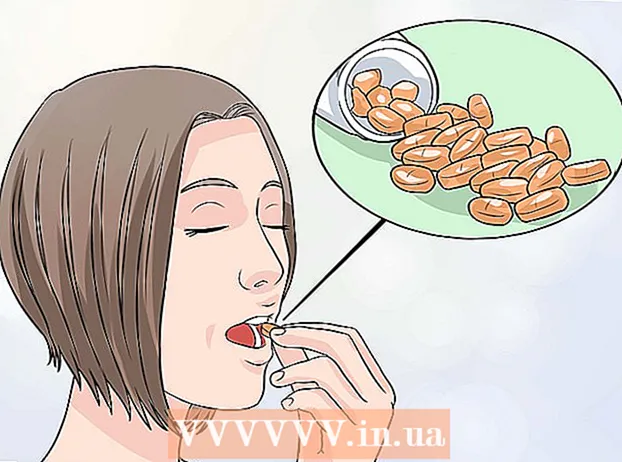Forfatter:
Louise Ward
Oprettelsesdato:
7 Februar 2021
Opdateringsdato:
1 Juli 2024
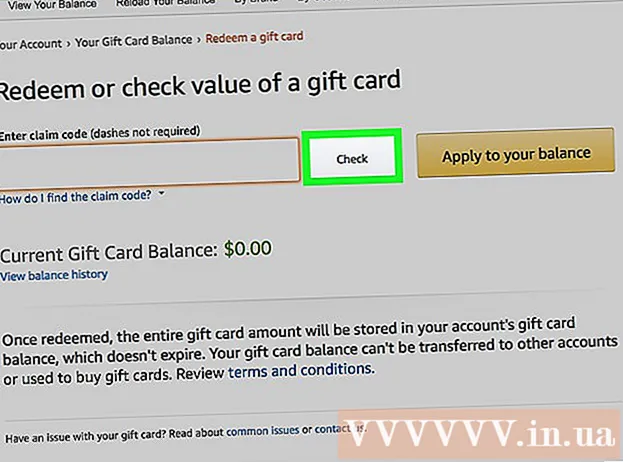
Indhold
Amazon-gavekort er en populær gave til jul, fødselsdage og eksamen. Når du har indlæst dit gavekort på din konto, vil du være nysgerrig efter saldoen på kortet. Amazon-konti har mulighed for at kontrollere saldi fra gavekort. Amazon giver dig også mulighed for at kontrollere din gavekortsaldo uden at skulle indløse dit kort. Dette er nyttigt, hvis du får et kort, men ikke ved, hvor meget det er værd.
Trin
Metode 1 af 2: Kontroller kontoens gavekortsaldo
Besøg Amazon.com. Åbn en webbrowser (for eksempel Google Chrome eller Firefox) på din computer, smartphone, bærbare computer osv. Klik på adresselinjen øverst i browservinduet. Skriv "Amazon.com" i adresselinjen, og tryk på Enter.
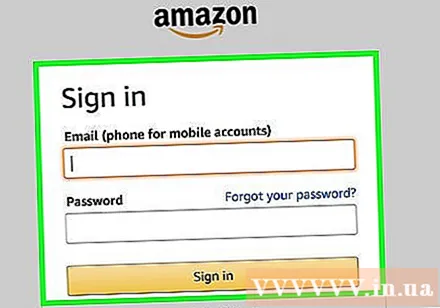
Log ind med din Amazon-konto. Øverst til højre på hjemmesiden er ordet "Hej, log ind" (Hej, login). Klik her for at gå til login-siden. Indtast derefter din e-mail-adresse eller brugernavn og adgangskode. Hvis du ikke har en konto, skal du klikke på knappen "Opret din Amazon-konto".- For at oprette en ny Amazon-konto skal vi indtaste en e-mail-adresse. Hvis du ikke har en e-mail-konto, skal du oprette en ny.
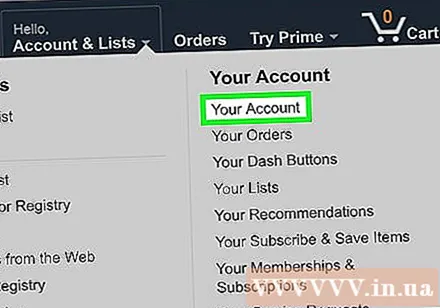
Gå til afsnittet "Din konto". Kontosiden videresendes automatisk straks efter login, ellers skal du manuelt få adgang til den. Hold musemarkøren over knappen "Konti og lister" i navigationslinjen. Se i venstre kolonne og klik på ordet "Din konto".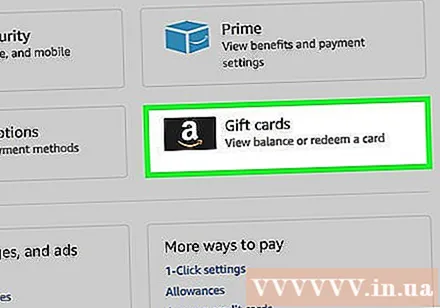
Find indstillingsgruppen til gavekort i afsnittet "Amazon Wallet". Rul lidt ned til det andet afsnit på siden med titlen "Amazon Wallet". Der er to kolonner i dette afsnit, inklusive "Betalingsmetoder" og "Gavekort".
Klik på "Se gavekortbalance og aktivitet". Under overskriften Gavekort giver den første mulighed dig mulighed for at se saldoen på et gavekort. Denne linje vil være blå. Klik der for at gå til siden med gavekortets balance.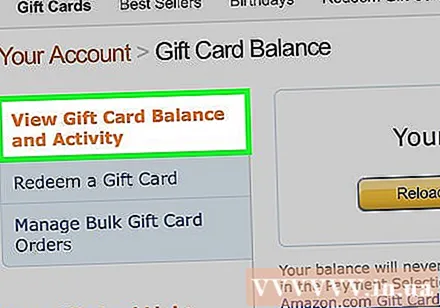
Se balance. Når du har klikket på "Vis gavekortbalance og aktivitet", åbnes gavekortets saldo. På skærmen viser vægten af gavekortet grøn tekst i rammen. Hvis du har indlæst flere kort på din konto, er dette den samlede værdi af kortene. reklame
Metode 2 af 2: Kontroller, at saldoen på gavekortet ikke er blevet indløst
Log ind med din Amazon-konto. Åbn enhver browser, du vil bruge, og gå til Amazon.com. Klik på knappen "Log ind" nær øverst til højre på skærmen. På den næste side, der vises, skal du indtaste din e-mail-adresse og adgangskode for at logge ind på din Amazon-konto.
Klik på "Gavekort og registreringsdatabase". Øverst på skærmen er søgefeltet, under søgefeltet er der mulighed for at linke til andre dele af websiden. Klik på linjen "Gavekort og registreringsdatabase". Du vil blive omdirigeret til en skærm med forskellige muligheder.
Klik på feltet "Indløs et gavekort". På skærmen er der tre firkanter i træk. Under denne række af valgmuligheder er sekvensen på seks celler. Det andet felt ud for den sidste mulighed til højre skal sige "Indløs et gavekort". Klik på dette link.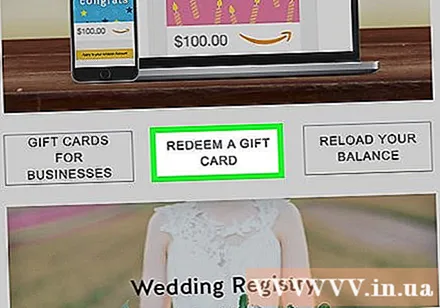
Ræk sølvmalingen op på bagsiden af kortet. På det helt nye Amazon-kort vil der være en serie sølvmaling, der dækker genopladningskoden placeret på bagsiden. Du kan bruge en mønt eller søm til at skrabe sølvmalingen af og se koden.
Indtast kortgenopladningskoden. Se den lange række af bogstaver og tal, der vises på bagsiden af kortet, når du har skrabet sølvmalingen af. Indtast denne kode korrekt, inklusive store bogstaver og bindestreger.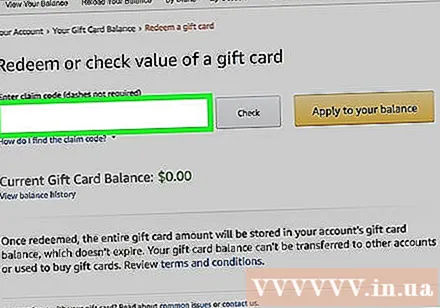
Klik på "afkrydsningsfeltet". Når du har indtastet din genopladningskode, er der to muligheder: kontrollere din saldo eller anvende en værdi på din konto. Hvis du vil supplere din kortsaldo, skal du vælge det tilsvarende emne. Hvis ikke, skal du klikke på knappen "Kontroller" for at kontrollere beløbet på kortet. reklame